Alacsony szintű formázza a merevlemezt - azaz, miért van szükségünk, és hogyan kell
Biztos vagyok benne, nem mind tisztában vannak a törékenysége és sérülékenysége a merevlemezen. Annak ellenére, hogy nagy súlya és méretei egyes modellek, tiltsa le a merevlemez nagyon könnyű. Elég csak egy kicsit rázni, túlmelegedés vagy öntött sandított - merevlemez már fedezi a „rossz-blokkok”, ami hidd el, hamarosan hozza le őt egyszer és tárolt adatok a merevlemezen már nem lehet menteni.
A legfontosabb pillanat, amikor a merevlemez meghibásodik, a munka -, hogy megpróbálja megmenteni az összes rendelkezésre álló információkat is. De az otthoni véli, hogy ezek után, hogy ez a merevlemez meghibásodása is hasznosak lehetnek „életre”. Miután alacsony szintű formázás folyamatát, a merevlemez ismét fel lehet használni. Ma megtudja, hogy ez megoldja a „orvos” a merevlemezt, és hogy szükséges-e elvégezni a eljárást.

Alacsony szintű formázási, mi ez?
Alacsony szintű formázás vagy alacsony lewel méret, a mai nem a művelet, amely a valóságban. Ez formázást az eredeti csak akkor lehetséges, a gyárban a termelés merevlemezek. Ez az egyik a lépéseket az összeszereléshez.
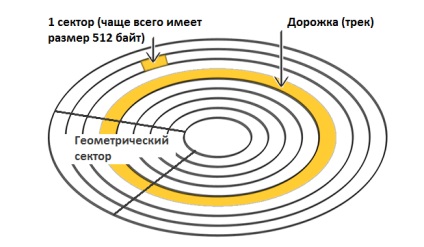
Az ilyen eljárás, régen lehetett elvégezni az otthoni számítógépen keresztül BIOS. De a mai napig, az ilyen típusú számítógépek, valamint a merevlemezek, szinte eltűnt. Modern merevlemezek vannak elhelyezve oly módon, hogy a magatartás a fizikai bontás nélkül speciális berendezések és szoftverek lehetetlen. Ezért a koncepció az alacsony szintű formázás műveletet a „vezetés” nulla logikai tér (hozzáférés nélkül a szolgáltatási területeket, amelyben a műsorszolgáltató tárolják).
Formázása után az ilyen típusú, a következő fog történni:
„Home” alacsony szintű formátum - a megoldást minden problémára?
Ez a módszer a formázást kell végezni, ha:
- Ön fogja használni a számítógépet át illetéktelen kezekbe. Ez annak biztosítására, hogy az új tulajdonos a PC nem volt képes helyreállítani a régi fájlokat.
- Kijavításához szoftver (logikai) és a feltörekvő bad'ov hogy nem lehet eltávolítani roncsolásmentes módszerekkel.
- Hogy oldja meg a felmerült problémákat, mivel a vírus.
Ez a formátum hatásos az alábbi esetekben:
- Ha a szektor nem törött, mert meghibásodást a mechanikai és villamos berendezések a HDD. Például a problémás területek voltak, nem sokkal azután túlmelegedés csavaros vagy hirtelen kikapcsolja a számítógépet.
- Egy kis hibák számát.
Azonosítani instabil ágazat használja a HD Tune segédprogramot. A szkennelés után harddiska látja problémás területeket:
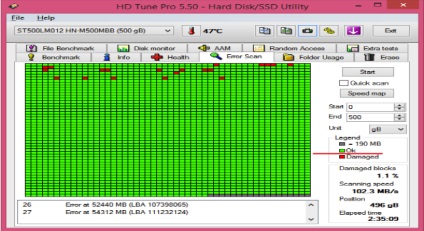
Lépésről lépésre útmutató a formázást az otthonában.
Ahhoz, hogy a töltelék a merevlemez nullákkal és cserélje ki a törött ágazatban szükség van egy speciális segédprogramot. Alkalmas még akkor is, tette a gyártók a másik merevlemez modellek.
átírás és remappinga műveletekhez szabványos algoritmus, amelyet érthető minden lemezvezérlőkhöz (végső döntést az újbóli kinevezését a hibás szektorok tart a vezérlő).
Minden ilyen programok vannak beállítva, hogy csak egy, így több kárt okoz a merevlemezre nem tudnak. Még ha elakad a lépéseket, akkor mindig kezdeni, félelem nélkül a integritását a lemezt.
A kérdés másik, amely még mindig a legjobb eszköz. Nagyon valószínű, hogy a saját közüzemi nem lehet olyan hasznos, mint szabvány. Mindenesetre, ha nem tud semmit az egyetlen eszközt meg kell próbálni újra egy másik. Merevlemez akkor nem fog rosszabb, és több kísérletet is vezethet sikerre, és gyógyítja a merevlemezen. Minden attól függ, hogy a meghajtó egység károkat. Néha szükséges rögzíteni néhány kísérletet.
Az univerzális HDD Low Level Format Tool (HDDLLFT) Windows.
- Az első dolog, amit meg kell csatlakoztatni a probléma merevlemez egy számítógépen Windows.
- Találunk, töltse le és telepítse az alkalmazást HDDLLFT. Ennek során a telepítés, akkor megjelenik egy felugró ablak, ahol kiválaszthatja a „Folytatás ingyen”.
- Töltse le az alkalmazást itt.
- A telepítés után a program futtatásához, és válassza ki a menüből illeszkedjen a merevlemezt, majd kattintson a „Tovább >>>”.
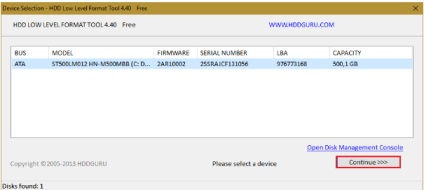
- Most kell, hogy menjen át a „Low Level Format”, majd kattintson a „Format ezen az eszközön”.
- Megerősítjük intézkedéseket, és várja a végén a program.
SeaTools DOS HDD Seagate
Töltse le ezt a segédprogramot, kattintson ide.
Windows Data Lifeguard Diagnostics for WD merevlemezek
Windows Data Lifeguard Diagnostics - egy zárt szoftver a Western Digital, amely lehetővé teszi, hogy egy alacsony szintű lemezformázás eljárást. Továbbá, a formázási eljárás alkalmazásával lehet végezni szerszámok adatok Lifeguard Diagnostics for DOS (boot image a DVD és a flash meghajtók) és Acronis True Image WD Edition.
Elvégzésére „kezelési eljárás” a merevlemezt, meg kell dugja be a számítógépbe. Ezután telepítse a Data Lifeguard Diagnostics.
Aztán szerint cselekszünk, hogy az ismerős minta: a listán javasolt ott meghajtók, válassza a problémát, és kattintson a „Test” gombra.
Töltse le ezt a programot akkor itt.
Az ablak „Válasszon egy opciót (kiválasztás)” válassza ki a „Erase (Törlés)”. Ha egy régebbi változata a program, ez a művelet alá, az „Írj nullát (felülírja nullákkal).”
Következő megerősítés megállapodás eltávolítani információt egy ablakot, és «Erase» (Írja nullák) válassza «Teljes törlés» (teljes törlés).
Biztos vagyok benne, már láttuk, hogy az alacsony szintű formátum a merevlemezt a felhasználási feltételek az otthoni számítógép az eljárás egyszerű, és nem igényel semmilyen felhasználása kiegészítő eszközöket. A lényeg, hogy tegyen meg mindent lépésről lépésre, ahogy azt fentebb leírtuk. Ellenkező esetben az elveszett adatokat a merevlemezről nem lehet visszaküldeni.